win10电脑隐藏文件怎么显示出来 win10如何查看隐藏的文件夹
更新时间:2023-08-29 10:21:38作者:runxin
对于win10电脑中存放的众多系统文件,微软官方都会默认将其隐藏,防止用户在操作时不小心将这些系统文件删除,导致win10系统出现运行故障,可是当用户需要用到这些隐藏文件时却不懂得如何显示,对此win10电脑隐藏文件怎么显示出来呢?以下就是关于win10如何查看隐藏的文件夹,一起来看看吧。
具体方法:
方法一:
1、首先用快捷键“win+E”打开文件资源管理器;
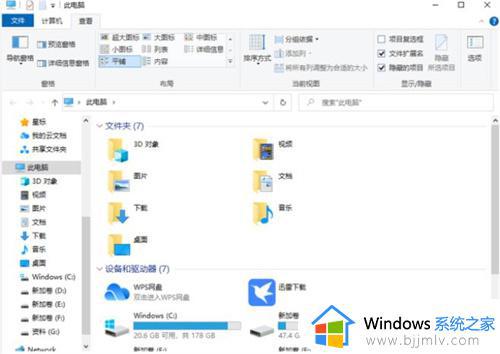
2、然后在文件资源管理器界面点击上方的查看,点击最右侧的选项;
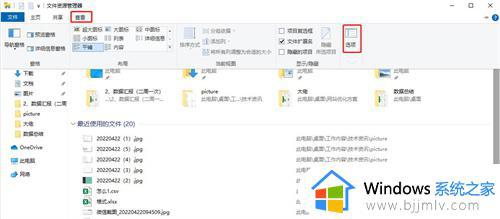
3、在文件夹选项界面里,点击最上方的查看;

4、在下方的高级设置里,下拉找到隐藏文件和文件夹,勾选显示隐藏的文件、文件夹和驱动器这一选项;
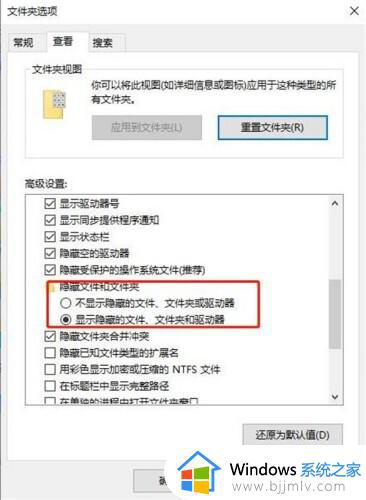
5、点击应用,文件就能显示出来了。
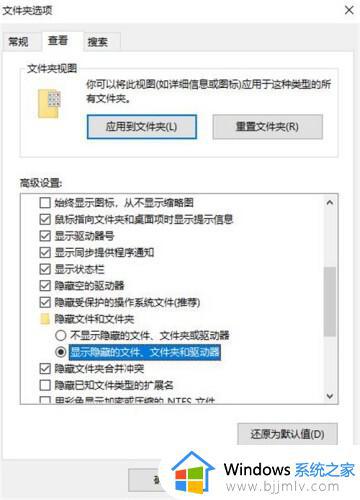
方法二:
1、首先找到此电脑;
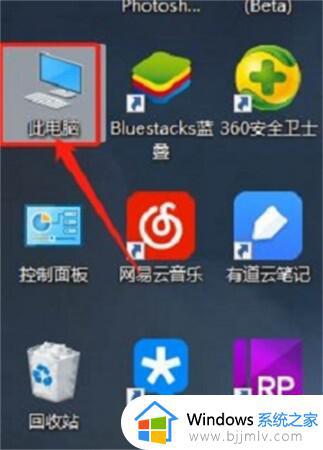
2、显示打开C盘的一文件夹,显示隐藏文件(其他盘同理);
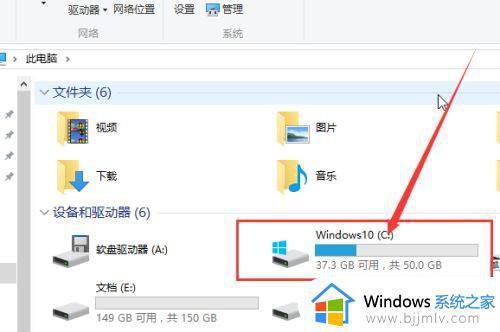
3、打开对应的文件夹;
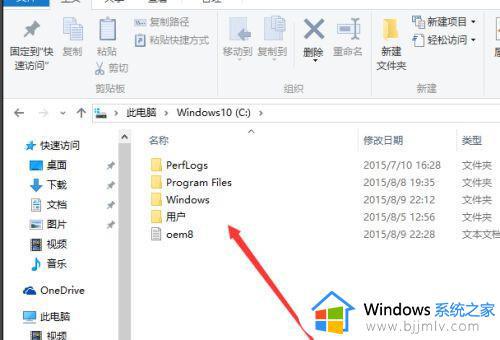
4、点击上方选项卡中的“查看”;
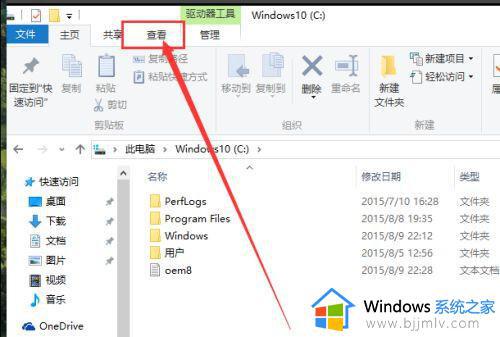
5、然后勾选左边的“隐藏的项目”;
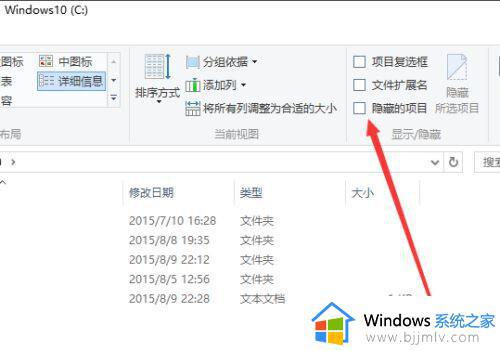
6、此时隐藏的文件夹就会显示出来了,隐藏文件夹颜色会浅一些,使用完隐藏文件夹后,想要再次隐藏可以取消勾选即可。
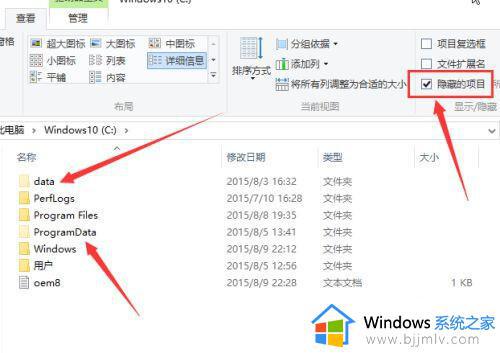
以上就是小编告诉大家的win10如何查看隐藏的文件夹的完整步骤了,还有不清楚的用户就可以参考一下小编的步骤进行操作,希望本文能够对大家有所帮助。
win10电脑隐藏文件怎么显示出来 win10如何查看隐藏的文件夹相关教程
- win10的隐藏文件怎么显示出来 win10如何查看隐藏文件
- win10查看隐藏文件夹的方法 win10如何显示隐藏文件夹
- win10隐藏文件怎么显示出来 win10把隐藏的文件显示出来方法
- win10调出隐藏文件夹的方法 win10怎么显示隐藏的文件夹
- win10文件隐藏怎么找出来 win10文件隐藏了怎么显示出来
- win10隐藏文件夹怎么取消隐藏 win10如何调出隐藏文件夹
- win10不显示隐藏文件怎么设置 win10如何不显示隐藏文件夹
- win10怎样显示隐藏的文件夹 windows10如何显示隐藏文件夹
- win10怎么看c盘隐藏文件夹 win10如何查看c盘隐藏文件
- windows10怎么显示隐藏文件夹 window10如何显示隐藏的文件夹
- win10如何看是否激活成功?怎么看win10是否激活状态
- win10怎么调语言设置 win10语言设置教程
- win10如何开启数据执行保护模式 win10怎么打开数据执行保护功能
- windows10怎么改文件属性 win10如何修改文件属性
- win10网络适配器驱动未检测到怎么办 win10未检测网络适配器的驱动程序处理方法
- win10的快速启动关闭设置方法 win10系统的快速启动怎么关闭
win10系统教程推荐
- 1 windows10怎么改名字 如何更改Windows10用户名
- 2 win10如何扩大c盘容量 win10怎么扩大c盘空间
- 3 windows10怎么改壁纸 更改win10桌面背景的步骤
- 4 win10显示扬声器未接入设备怎么办 win10电脑显示扬声器未接入处理方法
- 5 win10新建文件夹不见了怎么办 win10系统新建文件夹没有处理方法
- 6 windows10怎么不让电脑锁屏 win10系统如何彻底关掉自动锁屏
- 7 win10无线投屏搜索不到电视怎么办 win10无线投屏搜索不到电视如何处理
- 8 win10怎么备份磁盘的所有东西?win10如何备份磁盘文件数据
- 9 win10怎么把麦克风声音调大 win10如何把麦克风音量调大
- 10 win10看硬盘信息怎么查询 win10在哪里看硬盘信息
win10系统推荐